 masalah biasa
masalah biasa Bagaimana untuk menambah pencetak dalam Windows 10 Tutorial untuk menambah pencetak dalam Windows 10
Bagaimana untuk menambah pencetak dalam Windows 10 Tutorial untuk menambah pencetak dalam Windows 10rangkaian pembelajaran golang, pangkalan data anda. Selamat datang untuk melawat http://www.php.cn/
Pencetak secara beransur-ansur memasuki keluarga biasa, membantu ibu bapa mencetak bahan untuk anak-anak mereka. Jadi bagaimana untuk menambah pencetak dalam Windows 10? Editor di bawah akan memperkenalkan kepada anda tutorial menambah pencetak dalam Windows 10, mari lihat~
Bagaimana untuk menambah pencetak dalam Windows 10 Tutorial menambah pencetak dalam Windows 10
1. Klik menu Mula, klik Tetapan, klik Peranti, klik Pencetak dan Pengimbas, dan klik Tambah Pencetak dan Pengimbas.

2. Cari pencetak yang perlu ditambah, dan terus pilih pencetak untuk disambungkan. Jika ia tidak ditemui, klik [Pencetak yang saya perlukan tiada dalam senarai].
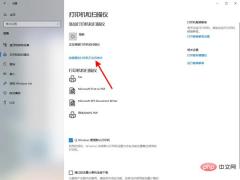
3. Klik untuk menambah pencetak menggunakan alamat TCP/IP atau nama hos, dan klik Seterusnya.

4. Masukkan alamat IP dan nama port pencetak, semak Pilih pemacu pencetak secara automatik untuk digunakan, klik Seterusnya, sistem akan mencari dan memasang pemacu yang diperlukan secara automatik, dan anda boleh menggunakannya selepas pemasangan selesai .

Artikel di atas ialah tutorial untuk menambah pencetak dalam Windows 10
Atas ialah kandungan terperinci Bagaimana untuk menambah pencetak dalam Windows 10 Tutorial untuk menambah pencetak dalam Windows 10. Untuk maklumat lanjut, sila ikut artikel berkaitan lain di laman web China PHP!

Alat AI Hot

Undresser.AI Undress
Apl berkuasa AI untuk mencipta foto bogel yang realistik

AI Clothes Remover
Alat AI dalam talian untuk mengeluarkan pakaian daripada foto.

Undress AI Tool
Gambar buka pakaian secara percuma

Clothoff.io
Penyingkiran pakaian AI

AI Hentai Generator
Menjana ai hentai secara percuma.

Artikel Panas

Alat panas

Versi Mac WebStorm
Alat pembangunan JavaScript yang berguna

Dreamweaver CS6
Alat pembangunan web visual

Muat turun versi mac editor Atom
Editor sumber terbuka yang paling popular

DVWA
Damn Vulnerable Web App (DVWA) ialah aplikasi web PHP/MySQL yang sangat terdedah. Matlamat utamanya adalah untuk menjadi bantuan bagi profesional keselamatan untuk menguji kemahiran dan alatan mereka dalam persekitaran undang-undang, untuk membantu pembangun web lebih memahami proses mengamankan aplikasi web, dan untuk membantu guru/pelajar mengajar/belajar dalam persekitaran bilik darjah Aplikasi web keselamatan. Matlamat DVWA adalah untuk mempraktikkan beberapa kelemahan web yang paling biasa melalui antara muka yang mudah dan mudah, dengan pelbagai tahap kesukaran. Sila ambil perhatian bahawa perisian ini

Pelayar Peperiksaan Selamat
Pelayar Peperiksaan Selamat ialah persekitaran pelayar selamat untuk mengambil peperiksaan dalam talian dengan selamat. Perisian ini menukar mana-mana komputer menjadi stesen kerja yang selamat. Ia mengawal akses kepada mana-mana utiliti dan menghalang pelajar daripada menggunakan sumber yang tidak dibenarkan.



